FAST无线路由器设置FW300R详细图文教程
迅捷(Fast)FW300RM迷你路由器中继怎么设置_迅捷路由器中继模式

迅捷(Fast)FW300RM迷你路由器中继怎么设置_迅捷路由器中继模式步骤一、记录无线参数请先确认需要中继的无线信号的无线名称、无线密码、信道等参数步骤二、设置电脑IP地址准备一台笔记本电脑,然后手动给无线网卡设置IP地址:192.168.1.某(某为从2-252之间的任一整数,本例为102),在子网掩码后输入:255.255.255.0,如下图所示。
手动设置电脑IP地址步骤三、无线连接到FW300RM的无线网络电脑无线搜索并连接FW300RM路由器的默认信号FAST_某某某某某某(某某某某某某是FW300RM的MAC地址后六位),可在路由器底部标贴上查看到MAC地址。
电脑无线连接到FW300RM步骤四、登录到FW300RM的设置界面1、打开电脑桌面上的IE浏览器,清空地址栏并输入:192.168.1.253,回车后页面会弹出登录框。
(输入192.168.1.253后打不开请阅读文章:迅捷(Fat)迷你路由器192.168.1.253打不开的解决办法)在浏览器中输入192.168.1.2532、输入默认的登录密码:admin,然后点击“登录”。
(如果已经修改了登录密码,请输入修改后的密码进行登录)输入默认密码admin登录步骤五、Repeater:中继模式设置1、运行设置向导:进入路由器的管理界面后,点击“设置向导”——>点击“下一步”。
FW300RM的设置向导2、选择工作模式:这里需选择“Repeater:中继模式”——>点击“下一步”。
FW300RM的工作模式选择“Repeater:中继模式”3、点击“扫描”FW300RM扫描中继信号4、在扫描结果中,找到主路由器的无线信号名称(SSID)——>点击“连接”。
FW300RM连接到被中继的无线信号注意:如果扫描不到对应信号,请确认主路由器已开启无线功能,且尝试减小路由器之间的距离。
5、输入无线密钥:“密钥类型”请选择与主路由器的类型一致——>“密钥”请输入被中继的无线网络密码——>点击“下一步”。
迅捷无线路由器怎么设置

迅捷无线路由器怎么设置
迅捷无线路由器怎么设置
无线路由器可实现家庭无线网络中的Internet连接共享,实现ADSL、Cable modem和小区宽带的无线共享接入。
无线路由器可以与所有以太网接的ADSL MODEM或CABLE MODEM直接相连。
下面,本文就教你正确拨号上网。
拔号上网
1、在浏览器的地址栏处输入路由器的IP地址,一般默认的是192.168.1.1我的这个是改过的。
输入路由器IP地址后按回车键,再输入路由器的账号和密码,默认的都是admin点击【登陆】。
2、进入路由器设置界面后点击【设置向导】,进入设置向导后点击【下一步】。
3、上网方式选择比较常用的【PPPOE(ADSL)虚拟拔号】再点【下一步】。
中国电信使用的'就是PPPO虚拔号上网的,其它很多的运营商也使用的是这种方式。
如果你的上网方式是固定则选择【静态IP】,我现在使用的就是静态IP上网的。
4、输入入网ISP服务商提供的ADSL上网账号和密码。
点击【下一步】。
这里的密码非常重要,如果有一点点错误直接性的会上不了网。
无线网络
1、在无线设设置下点击【基本设置】---SSID号输入一个自己可以快速识别的名称。
设置好后点击【保存】。
2、在无线设设置下点击【无线安全设置】----再选【WPA-PSK/WPA2-PSK】---PSK密码处输入你设置的无线密码。
以后使用手机或是笔记本电脑无线连网的时候使用这个密码。
最后点击【保存】。
迅捷FW300RM迷你路由器如何设置桥接模式

迅捷FW300RM迷你路由器如何设置桥接模式迅捷是中国比较好的用户端网络与通信技术和设备提供商,那么你知道迅捷FW300RM迷你路由器如何设置桥接模式吗?下面是店铺整理的一些关于迅捷FW300RM迷你路由器如何设置桥接模式的相关资料,欢迎阅读。
迅捷FW300RM迷你路由器设置桥接模式的方法:本文介绍了迅捷(Fast)FW300RM迷你无线路由器,在“Bridge:桥接模式”下的设置方法。
FW300RM工作在“Bridge:桥接模式”时,主要作用是用来接收无线Wi-Fi信号,然后FW300RM迷你无线路由器再发射一个无线信号;无线设备连接到FW300RM发射的无线信号即可上网。
FW300RM在“Bridge:桥接模式”拓扑适用环境:原来的场所中已经有一台无线路由器提供无线WiFi信号,但是由于场所面积较大,部分区域信号弱或者接收不到信号。
这时候可以在信号无信号区域安装一台FW300RM迷你无线路由器,并设置为“Bridge:桥接模式”即可解决问题。
步骤一、记录无线参数请先确认需要桥接无线信号的无线名称、无线密码、信道等参数步骤二、设置电脑IP地址准备一台笔记本电脑,然后手动给无线网卡设置IP地址:192.168.1.X(X为从2-252 之间的任一整数,本例为102),在子网掩码后输入:255.255.255.0,如下图所示。
手动设置电脑IP地址步骤三、无线连接到FW300RM的无线网络电脑无线搜索并连接FW300RM路由器的默认信号FAST_XXXXXX(XXXXXX是FW300RM的MAC地址后六位),可在路由器底部标贴上查看到MAC地址。
电脑无线连接到FW300RM步骤四、登录到FW300RM的设置界面1、打开电脑桌面上的IE浏览器,清空地址栏并输入:192.168.1.253,回车后页面会弹出登录框。
在浏览器中输入192.168.1.2532、输入默认的登录密码:admin,然后点击“登录”。
迅捷无线路由器设置教程

随着计算机网络应用的不断发展壮大,现有的网络规模早已不能满足其网络规模的扩大化需求,因此扩展互联网应用的能力是一个网络在设计和建设过程中必须要考虑的。
如今一台电脑已不再满足需求,如何让更多的终端设备实现共享上网呢?相信有很多的朋友都在关心这个问题,下面开始介绍Fast无线路由器的设置方法。
迅捷无线路由器设置(详细设置)一、设备的物理连接有线连接的电脑连接路由器的LAN口,外网过来的网线连接路由器的WAN口,无线连接的通过路由器设置后通过无线功能连接到路由器。
(如下图)二、建立正确的网络设置2.1设置电脑的IP地址。
右键点击“网上邻居”——“属性”(如下图)“本地连接”——“属性”(如下图)如下图点击TCP/IP后点击“属性”如下图所示,将IP地址设置为“自动获取IP地址”三、设置路由器打开IE浏览器输入路由器的地址:http://192.168.1.1 ,您将会看到下图所示登录界面。
您需要以系统管理员的身份登录,即在该登录界面输入用户名和密码(用户名和密码的出厂设置均为admin),然后单击确定按钮。
如果用户名和密码正确,浏览器将显示管理员模式的画面,并会弹出一个如下图的设置向导页面(如果没有自动弹出的话,可以单击管理员模式画面左边设置向导菜单将它激活)。
登录路由器后的主画面可以手动点击设置向导进行设置单击下一步,进入上网方式选择画面。
这里我们演示一般家庭用户所采用的PPPOE拨号上网的方式。
具体根据您的实际情况。
在如下图的界面中输入ISP提供的宽带上网的用户名和密码。
设置完成后,单击下一步,您将看到如下图所示的基本无线网络参数设置页面。
无线状态:开启或者关闭路由器的无线功能。
SSID:设置任意一个字符串来标明您的无线网络。
信道:设置您路由器的无线信号频段,推荐您使用1、6、11频段。
模式:设置您路由器的无线工作模式,推荐您使用11bgn mixed模式。
频段带宽:设置无线数据传输时所占用的信道宽度,可选项有:20M、40M和自动。
FAST无线路由器的设置方法[U启动]
![FAST无线路由器的设置方法[U启动]](https://img.taocdn.com/s3/m/ea4a4ecd58f5f61fb73666ae.png)
FAST无线路由器的设置方法下面介绍下FastFW300R无线路由器宽带共享上网的设置图解。
随着网络的发展无线路由器已近逐步的普及到家庭用户中了。
本网站主要介绍各类路由器设置的图解教程,系统之家小编下面开始介绍Fast 无线路由器的设置方法一、设备的物理连接有线连接的电脑连接路由器的LAN口,外网过来的网线连接路由器的WAN口,无线连接的通过路由器设置后通过无线功能连接到路由器。
(如下图)二、建立正确的网络设置2.1设置电脑的IP地址。
右键点击“网上邻居”——“属性”(如下图)“本地连接”——“属性”(如下图)如下图点击TCP/IP后点击“属性”如下图所示,将IP地址设置为“自动获取IP地址”2.2测试令检查您的计算机和路由器之间是否连通。
点击“开始”——“运行”——“输入CMD”点击确定。
在打开的CMD窗口中输入ping192.168.1.1其结果显示如下。
说明已近与路由器连通了。
FAST无线路由器的设置方法(2)10个XP系统常用小技巧1、以Windows XP系统来说,按“开始”-“运行”,输入“CMD”回车后,再在DOS窗口下输入“systeminfo”命令,就可以查看到您的Windows XP出生日期了(指Windows XP初安装日期)。
如果利用GHOST重装系统后,还是会以以前的时间为准。
除此之外,还可在此看到系统的所有信息,如主机名、处理器、网卡、以及系统打了多少补丁等等。
是不是很有意思呢?2、删除文件时,按shift 键可以直接删除。
不经过回收站3、稍微对计算机熟悉点的朋友,都知道CTRL+Z键是撤消键.其实基本所有的大程序都是选择这个快捷键撤消键,包括计事本、IE浏览器等系统自带程序。
其实很多老鸟常常都犯了这样一个错误,在一些设计软件里都知道用这个键,可在一些菜单里没有撤消选项的软件里(比如IE)反而忘了有撤消这么个功能了.我们用电脑写东西(例如在51群里发表帖子、qq聊天打字)时,可能都遇到过这样的事情,因为失误操作,不小心把刚刚写的字删除掉了,如果删除一两个字还可以重新打过,但如果是一大段的文字呢,这时只有干着急啊。
fast300无线桥接怎么设置

fast300无线桥接怎么设置FW300RM工作在“Bridge:桥接模式”时,主要作用是用来接收无线Wi-Fi信号,然后FW300RM迷你无线路由器再发射一个无线信号;无线设备连接到FW300RM发射的无线信号即可上网。
下面是店铺给大家整理的一些有关fast300无线桥接设置方法,希望对大家有帮助!fast300无线桥接设置方法步骤一、记录无线参数,请先确认需要桥接无线信号的无线名称、无线密码、信道等参数步骤二、设置电脑IP地址,准备一台笔记本电脑,然后手动给无线网卡设置IP地址:192.168.1.X(X为从2-252 之间的任一整数,本例为102),在子网掩码后输入:255.255.255.0,如下图所示。
步骤三、无线连接到FW300RM的无线网络电脑无线搜索并连接FW300RM路由器的默认信号FAST_XXXXXX(XXXXXX是FW300RM的MAC地址后六位),可在路由器底部标贴上查看到MAC地址。
步骤四、登录到FW300RM的设置界面1、打开电脑桌面上的IE浏览器,清空地址栏并输入:192.168.1.253,回车后页面会弹出登录框。
(输入192.168.1.253后打不开?请阅读文章:迅捷(Fast)迷你路由器192.168.1.253打不开的解决办法)2、输入默认的登录密码:admin,然后点击“登录”。
(如果已经修改了登录密码,请输入修改后的密码进行登录)步骤五、桥接模式设置1、运行设置向导:进入路由器的管理界面后,点击“设置向导”——>点击“下一步”。
2、选择工作模式:这里需选择“Bridge:桥接模式”——>点击“下一步”。
3、修改无线参数并扫描信号:修改“本设备的SSID”——>设置“信道”(设置为与主路由器的信道一样)——>点击“扫描”。
4、在扫描结果中,找到主路由器的无线信号名称(SSID)——>点击“连接”。
连接后需要设置-无线密钥:“密钥类型”请选择与主路由器的类型一致——>“密钥”请输入主路由器的无线网络密码——>点击“下一步”。
迅捷FW300R 300无线路由器说明书

迅捷FW300R详细配置指南声明Copyright © 2009 ᚆှᎍଛೊపଆᎌሢႊۈཚჅᎌLjۣഔჅᎌཚಽᆚளᚆှᎍଛೊపଆᎌሢႊීཀྵၗෂభLjྀੜᆡৈཽݙࡻ࿓ᔈशᒜĂআᒜĂᄆީᓞፉ۾ၗݝॊཝݝดྏăݙࡻጲྀੜተါྀੜऱါDŽ࢟ᔇĂ૦Ă፬፝ĂഺᒜჇభถࡼऱါDžቲອࠅ݃᎖ྀੜጓĂ፪ಽࡼăᆐᚆှᎍଛೊపଆᎌሢႊᓖݿܪă۾ᆪᄋૺࡼჇჅᎌܪᓖݿܪLjᎅᔈࡼჅᎌཽ፱ᎌă۾၄ݿჅᄋࡵࡼޘອਖৃਜ਼ᓾஞݬఠLjྙᎌดྏৎቤLjၭݙቲᄰᒀă߹ऻᎌᄂၐᏖࢾLj۾၄ݿஞᔫᆐဧᒎࡴLj۾၄ݿᒦࡼჅᎌၤĂቧᇦࢀݙ৩߅ྀੜተါࡼ࡛ۣă重要提示ᆀᒍǖଆၣᑽߒེሣǖ400-8830-660ଆၣᑽߒE-mailǖfae@ႊᒍǖᚆှฉཌഔልࡍࡸઔഋጓཌऔཌྯࣆ႐ށᎆܠǖ518055ഺ1ᐺޘອগၤ (1)1.1ޘອ଼ (1)1.2ᓍገᄂቶ (1)2ᐺ፮ୈහၤ (3)2.1ෂۇݚᒙ (3)2.1.1༄ෂۇ (3)2.1.2ઁෂۇ (4)2.2আᆡ (4)2.3ᇹᄻኊཇ (4)2.4ڔᓤણஹ (5)2.5፮ୈڔᓤݛᒾ (5)3ᐺႥڔᓤᒎฉ (6)3.1ೂᑵཀྵࡼᆀᒙ (6)3.2Ⴅڔᓤᒎฉ (7)4ᐺᒙᒎฉ (11)4.1ࣅਜ਼ࡿഺ (11)4.2Ꮵቲᓨზ (11)4.3ᒙሶࡴ (13)4.4WPSጙڔཝࢾ (13)4.5ᆀݬၫ (20)4.5.1LANాᒙ (20)4.5.2WANాᒙ (21)4.5.3MACᒍయട (27)4.6ᇄሣᒙ (28)4.6.1۾ᒙ (28)4.6.2ᇄሣڔཝᒙ (29)4.6.3ᇄሣMACᒍਭ (33)4.6.4ᇄሣᒙ (34)4.6.5ᓍ૦ᓨზ (35)4.7DHCPॲᇗ (36)4.7.1DHCPॲᇗ (36)4.7.2ఱઓ࣡ܭ (37)4.7.3ஸზᒍॊ (38)4.8ᓞखਖᐌ (39)4.8.1ኋผॲᇗ (39)4.8.2ᄂၐ።߈ኔ (41)4.8.3DMZᓍ૦ (42)4.8.4UPnPᒙ (42)4.9ڔཝถ (44)4.9.1ڔཝᒙ (44)4.9.2ڔཝᒙ (45)4.9.3ᎮᆀWEBಯ (46)4.9.4Ꮠ࣡WEBಯ (47)4.10ଜޠ఼ᒜ (48)4.11ᆀ఼ᒜ (51)4.11.1ਖᐌಯ (52)4.11.2ᓍ૦ܭ (54)4.11.3षᆰܪ (55)4.11.4྇߈ଐચ (56)4.12വᎅถ (57)4.12.1ஸზവᎅܭ (57)4.13ࡒ఼ᒜ (58)4.13.1఼ᒜᒙ (58)4.13.2ࡒ఼ᒜਖᐌ (59)4.14IPᎧMACەࢾ (60)4.14.1ஸზARPەࢾᒙ (60)4.14.2ARP፯ܭ (61)4.15ࣅზDNS (62)4.16ᇹᄻ (63)4.16.1ဟମᒙ (63)4.16.2ᑧࣥ (64)4.16.3ྟୈဍ (67)4.16.4ૂআ߲ޣᒙ (67)4.16.5۸॑ਜ਼Ᏺྜྷᒙ (68)4.16.6ᒮവᎅ (70)4.16.7ኀখࡿഺాഎ (70)4.16.8ᇹᄻ྇ᒔ (70)4.16.9ഗᄻଐ (72)এഺA FAQ (73)এഺB IEᦩಂᒙ (77)এഺCਖৃݬၫ (79)第1章 产品概述1.1 产品简介首先感谢您购买迅捷FW300R 11N无线宽带路由器!迅捷FW300R 11N无线宽带路由器是专为满足小型企业、办公室和家庭办公室的无线上网需要而设计,它功能实用、性能优越、易于管理。
fast无线路由器详细设置

fast无线路由器详细设置一、设备的物理连接有线连接的电脑连接路由器的LAN口,外网过来的网线连接路由器的WAN口,无线连接的通过路由器设置后通过无线功能连接到路由器。
(如下图)二、建立正确的网络设置2.1设置电脑的IP地址。
右键点击“网上邻居”——“属性”(如下图)“本地连接”——“属性”(如下图)如下图点击TCP/IP后点击“属性”如下图所示,将IP地址设置为“自动获取IP地址”2.2测试令检查您的计算机和路由器之间是否连通。
点击“开始”——“运行”——“输入CMD”点击确定。
在打开的CMD窗口中输入ping 192.168.1.1 其结果显示如下。
说明已近与路由器连通了。
三、设置路由器打开IE浏览器输入路由器的地址:http://192.168.1.1 ,您将会看到下图所示登录界面。
您需要以系统管理员的身份登录,即在该登录界面输入用户名和密码(用户名和密码的出厂设置均为admin),然后单击确定按钮。
如果用户名和密码正确,浏览器将显示管理员模式的画面,并会弹出一个如下图的设置向导页面(如果没有自动弹出的话,可以单击管理员模式画面左边设置向导菜单将它激活)。
登录路由器后的主画面可以手动点击设置向导进行设置单击下一步,进入上网方式选择画面。
这里我们演示一般家庭用户所采用的PPPOE拨号上网的方式。
具体根据您的实际情况。
在如下图的界面中输入ISP提供的宽带上网的用户名和密码。
设置完成后,单击下一步,您将看到如下图所示的基本无线网络参数设置页面。
无线状态:开启或者关闭路由器的无线功能。
SSID:设置任意一个字符串来标明您的无线网络。
信道:设置您路由器的无线信号频段,推荐您使用1、6、11频段。
模式:设置您路由器的无线工作模式,推荐您使用11bgn mixed模式。
频段带宽:设置无线数据传输时所占用的信道宽度,可选项有:20M、40M和自动。
最大发送速率:设置您路由器无线网络的最大发送速率。
关闭无线安全:关闭无线安全功能,即您路由器的无线网络不加密。
迅捷无线路由器fw300r怎么设置
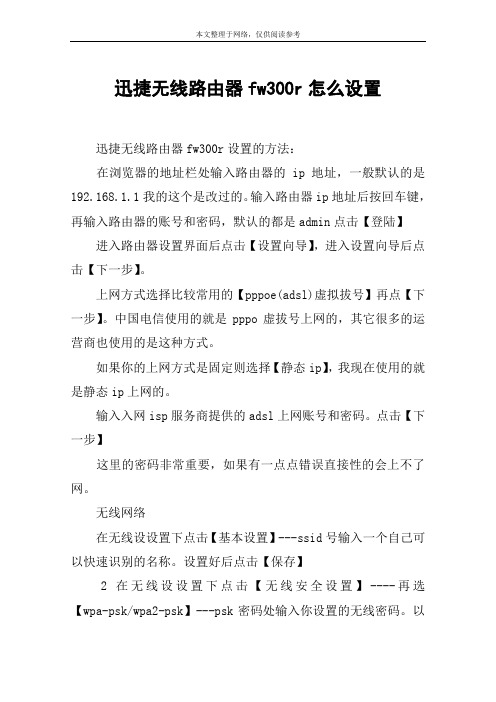
迅捷无线路由器fw300r怎么设置
迅捷无线路由器fw300r设置的方法:
在浏览器的地址栏处输入路由器的ip地址,一般默认的是192.168.1.1我的这个是改过的。
输入路由器ip地址后按回车键,再输入路由器的账号和密码,默认的都是admin点击【登陆】进入路由器设置界面后点击【设置向导】,进入设置向导后点击【下一步】。
上网方式选择比较常用的【pppoe(adsl)虚拟拔号】再点【下一步】。
中国电信使用的就是pppo虚拔号上网的,其它很多的运营商也使用的是这种方式。
如果你的上网方式是固定则选择【静态ip】,我现在使用的就是静态ip上网的。
输入入网isp服务商提供的adsl上网账号和密码。
点击【下一步】
这里的密码非常重要,如果有一点点错误直接性的会上不了网。
无线网络
在无线设设置下点击【基本设置】---ssid号输入一个自己可以快速识别的名称。
设置好后点击【保存】
2在无线设设置下点击【无线安全设置】----再选【wpa-psk/wpa2-psk】---psk密码处输入你设置的无线密码。
以
后使用手机或是笔记本电脑无线连网的时候使用这个密码。
最后点击【保存】。
fast300m无线路由器的设置方法

fast300m无线路由器的设置方法
随着大家对fast路由器的使用也是越来越多了,问题也越来瓯越多,有网友问fast 300 m无线路由器怎么设置?fast 300 m无线路由器设置方法和fast的其他无线路由器非常相像!店铺为大家分享一fast 300 m无线路由器设置步骤。
供您参考!
设置步骤如下:
1、浏览器输入路由器管理ip,默认192.168.1.253,回车;输入路由器管理员账户及密码,点击确定,默认皆为admin;
2、默认启动设置向导,点击下一步;
3、选择对应的连接方式,这里选择pppoe方式,点击下一步;
4、无限路由器接入时的密码设置,如果不想给万能钥匙破解的话,就用数字加字母的形式设置,一般很难破解的。
账号一般会默认出来也可以设置你想设置的名称;
上边主要设置,搞完了基本就完成了,重启路由器时别按后边的【黑色小按钮】那个是重置路由器里边的设置,如果按了之前的设置就白费了,小编是把插销拔了然后再接上。
全部弄完后重启电脑和路由器就可以了。
以上内容即为fast 300 m无线路由器设置的步骤,希望大家喜欢。
fast路由器wifi怎么设

fast路由器wifi怎么设置
fast路由器wifi设置
1首先请将从光纤猫或者ADSL猫的LAN口或网口使用RJ45网线连接到无线路由器的WAN口,然后再使用另一根网线从无线路由器的LAN口或网口使用RJ45网线连接至电脑的RJ45接口(网卡接口)上
然后给无线路由器连接上电源,无线路由器的安装就完成了
2打开电脑浏览器,在地址栏输入192.168.1.1或者192.168.0.1,详情可以参见路由器机身的上标识的路由器ip或LAN口ip)
3在新弹出的对话框输入帐号和密码(一般路由器帐号为admin,密码为admin),查看路由器密码可以参照路由器机身上的标识
4进入路由器设置界面后,点击如下图设置向导
5如下图,点击下一步
6光钎用户建议选择让路由器自动选择上网方式,ADSL 可以选择让路由器自动选择上网方式或者PPPoE
7如果出现如下图的设置界面,在上网帐号处输入宽带帐号,上网口令输入宽带密码
如果没有出现这个设置界面,说明你的猫具有自动拨号功能或者你的网络不需要拨号,所以没有出现该设置的用户这个步骤可以跳过
8如下图,等待检测网络环境
10设置完成后,点击重启
11事实上到这wifi设置就已经完成了,如果你的wifi不能连接或者没有这个wifi,请按照上面重新设置。
如果你的wifi 可以连接但是上不了网,可能是猫的ip和路由器ip冲突所导致的。
FAST无线路由器设置FW300R详细图文教程
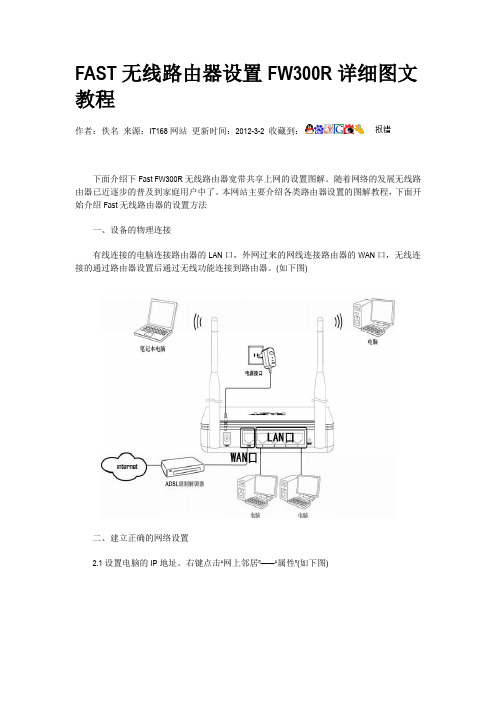
FAST无线路由器设置FW300R详细图文教程作者:佚名来源:IT168网站更新时间:2012-3-2 收藏到:下面介绍下Fast FW300R无线路由器宽带共享上网的设置图解。
随着网络的发展无线路由器已近逐步的普及到家庭用户中了。
本网站主要介绍各类路由器设置的图解教程,下面开始介绍Fast无线路由器的设置方法一、设备的物理连接有线连接的电脑连接路由器的LAN口,外网过来的网线连接路由器的WAN口,无线连接的通过路由器设置后通过无线功能连接到路由器。
(如下图)二、建立正确的网络设置2.1设置电脑的IP地址。
右键点击“网上邻居”——“属性”(如下图)“本地连接”——“属性”(如下图)如下图点击TCP/IP后点击“属性”如下图所示,将IP地址设置为“自动获取IP地址”2.2测试令检查您的计算机和路由器之间是否连通。
点击“开始”——“运行”——“输入CMD”点击确定。
在打开的CMD窗口中输入ping 192.168.1.1 其结果显示如下。
说明已近与路由器连通了。
三、设置路由器打开IE浏览器输入路由器的地址:http://192.168.1.1 ,您将会看到下图所示登录界面。
您需要以系统管理员的身份登录,即在该登录界面输入用户名和密码(用户名和密码的出厂设置均为admin),然后单击确定按钮。
如果用户名和密码正确,浏览器将显示管理员模式的画面,并会弹出一个如下图的设置向导页面(如果没有自动弹出的话,可以单击管理员模式画面左边设置向导菜单将它激活)。
▲登录路由器后的主画面可以手动点击设置向导进行设置单击下一步,进入上网方式选择画面。
这里我们演示一般家庭用户所采用的PPPOE拨号上网的方式。
具体根据您的实际情况。
在如下图的界面中输入ISP提供的宽带上网的用户名和密码。
设置完成后,单击下一步,您将看到如下图所示的基本无线网络参数设置页面。
无线状态:开启或者关闭路由器的无线功能。
SSID:设置任意一个字符串来标明您的无线网络。
迅捷网络 FW300R 300M无线宽带路由器 详细配置指南

FW300R300Mᇄሣࡒവᎅሮᇼᒙᒎฉ声明Copyright © 2011 ᚆှᎍଛೊపଆᎌሢႊۈཚჅᎌLjۣഔჅᎌཚಽᆚளᚆှᎍଛೊపଆᎌሢႊීཀྵၗෂభLjྀੜᆡৈཽݙࡻ࿓ᔈशᒜĂআᒜĂᄆީᓞፉ۾ၗݝॊཝݝดྏăݙࡻጲྀੜተါྀੜऱါDŽ࢟ᔇĂ૦Ă፬፝ĂഺᒜჇభถࡼऱါDžቲອࠅ݃᎖ྀੜጓĂ፪ಽࡼăᆐᚆှᎍଛೊపଆᎌሢႊᓖݿܪă۾ᆪᄋૺࡼჇჅᎌܪᓖݿܪLjᎅᔈࡼჅᎌཽ፱ᎌă۾၄ݿჅᄋࡵࡼޘອਖৃਜ਼ᓾஞݬఠLjྙᎌดྏৎቤLjၭݙቲᄰᒀă߹ऻᎌᄂၐᏖࢾLj۾၄ݿஞᔫᆐဧᒎࡴLj۾၄ݿᒦࡼჅᎌၤĂቧᇦࢀݙ৩߅ྀੜተါࡼ࡛ۣă联系方式ᆀᒍǖଆၣᑽߒེሣǖ400-8830-660ଆၣᑽߒE-mailǖfae@目录1ᐺޘອগၤ (1)1.1ޘອ଼ (1)1.2ᓍገᄂቶ (1)2ᐺ፮ୈහၤ (3)2.1ෂۇݚᒙ (3)2.1.1༄ෂۇ (3)2.1.2ઁෂۇ (4)2.2আᆡ (5)2.3ᇹᄻኊཇ (5)2.4ڔᓤણஹ (5)2.5፮ୈڔᓤݛᒾ (5)3ᐺႥڔᓤᒎฉ (7)3.1ೂᑵཀྵࡼᆀᒙ (7)3.2Ⴅڔᓤᒎฉ (8)4ᐺᒙᒎฉ (12)4.1ࣅਜ਼ࡿഺ (12)4.2Ꮵቲᓨზ (12)4.3ᒙሶࡴ (14)4.4WPSጙڔཝࢾ (14)4.5ᆀݬၫ (21)4.5.1LANాᒙ (21)4.5.2WANాᒙ (22)4.5.3MACᒍయട (29)4.6ᇄሣᒙ (29)4.6.1۾ᒙ (30)4.6.2ᇄሣڔཝᒙ (30)4.6.3ᇄሣMACᒍਭ (34)4.6.4ᇄሣᒙ (36)4.6.5ᓍ૦ᓨზ (37)4.7DHCPॲᇗ (37)4.7.1DHCPॲᇗ (38)4.7.2ఱઓ࣡ܭ (39)4.7.3ஸზᒍॊ (39)4.8ᓞखਖᐌ (40)4.8.1ኋผॲᇗ (40)4.8.2ᄂၐ።߈ኔ (42)4.8.3DMZᓍ૦ (43)4.8.4UPnPᒙ (44)4.9ڔཝᒙ (45)4.9.1ऴ༑ᒙ (45)4.9.2IPᒍਭ (46)4.9.3Ꭾਭ (47)4.9.4MACᒍਭ (49)4.9.5Ꮠ࣡WEBಯ (50)4.9.6ڔཝᒙ (52)4.10വᎅถ (53)4.10.1ஸზവᎅܭ (53)4.11IPࡒ఼ᒜ (54)4.12IPᎧMACەࢾ (55)4.12.1ஸზARPەࢾᒙ (56)4.12.2ARP፯ܭ (57)4.13ࣅზDNS (57)4.14ᇹᄻ (58)4.14.1ဟମᒙ (59)4.14.2ᑧࣥ (59)4.14.3ྟୈဍ (62)4.14.4ૂআ߲ޣᒙ (63)4.14.5۸॑ਜ਼Ᏺྜྷᒙ (64)4.14.6ᒮവᎅ (66)4.14.7ኀখࡿഺాഎ (66)4.14.8ᇹᄻ྇ᒔ (66)4.14.9ഗᄻଐ (67)এഺA FAQ (68)এഺB IEᦩಂᒙ (72)এഺCਖৃݬၫ (74)第1章产品概述1.1 产品简介ኸஅFW300R 11Nᇄሣࡒവᎅဵᓜᆐ൸ᔗቃቯጓĂێ၀ਜ਼ଜᄭێ၀ࡼᇄሣᆀኊገऎଐLjถဣĂቶถᎁᏗĂጵ᎖ಯăኸஅFW300R 11Nᇄሣࡒവᎅ᎖IEEE 802.11nܪᓰLjถ౫ᐱᇄሣᆀपᆍLjᄋᔢࡉ300MbpsࡼᆮࢾࠅၒLjᄴဟରྏIEEE 802.11bਜ਼IEEE 802.11gܪᓰăࠅၒႥൈࡼᔈး።ቶᄋ೫۾വᎅᎧჇᆀ۸ቲઑݷᔫࡼถೆăࡍपᆍࡼᇄሣঙహମᆐิᄋ೫ᔈᎅ༵႕ࡼᆀણஹăᆮࢾࡼၫࠅၒጲૺࡒᆐิࡼᆀߡĂMP3ሆᏲĂᆀ࢟જĂᆪୈৢሱĂᆀᎊᇻࢀᆀॲᇗᄋ೫༓ࡍࡼଆၣۣᑺLjဣሚᇄᎃᆀăኸஅFW300R 11NᇄሣࡒവᎅᄋࣶᒮڔཝऴઐࡅဗLjభጲᎌۣઐઓࡼᇄሣᆀڔཝăᑽߒSSIDਓ఼݃ᒜLjᎌऴᒏSSIDਓ݃ቛමǗᑽߒ64/128/152ᆡWEPᇄሣၫଝමLjభጲۣᑺၫᏴᇄሣᆀࠅၒᒦࡼڔཝăኸஅFW300R 11NᇄሣࡒവᎅથᄋࣶऱෂࡼಯถLjభጲ࣪DHCPĂDMZᓍ૦ĂኋผॲᇗࢀቲಯǗถ৫ᔝดݝᎮᆀLjᏤࣶგଐႯ૦ৢሱጙᄟࣖࡒሣവਜ਼ISPᑃLj݀ᄋᔈࣅږဟೌᄰਜ਼ࣥఎᆀೌถLjஂဏઓᆀॅǗᑽߒषᆰ఼ᒜLjభጲᎌ఼ᒜดᆀઓࡼᆀཚሢăኸஅFW300R 11Nᇄሣࡒവᎅڔᓤਜ਼ᒙ଼LjݧཝᒦᆪࡼᒙஏෂLjඛݛݷᔫ࣒ᎌሮᇼࡼۑᓐႁීăᄂᎌࡼႥᒙሶࡴৎถۑิ༵႕Ⴅဣሚᆀೌăᆐ೫ߠॊಽকവᎅࡼሲถLj༿ᔄᇼᏞࣗকሮᇼᒙᒎฉă#ᄋာǖᏴ۾၄ݿᒦLj¾ჅᄋࡵࡼവᎅLjྙᇄᄂܰႁීLjᇹᒎFW300R 11NᇄሣࡒവᎅLjሆෂ଼߂ᆐFW300Ră¾“→”९ႁීᏴWEBஏෂࡼݷᔫࡴLjऱजဵ࢛ૣݩĂኡሲĂږࢀă¾വᎅᒙஏෂࡼݩږݧ“ႚᄏ+ଝ࠰”ᔊܭာLjኡሲݷᔫሲࢀ“”ܭာă¾ᅄຢஏෂ࣒ᎌሤਈݬၫLjᑚቋݬၫᓍገဵᆐิᑵཀྵᒙޘອݬၫᄋݬఠăဣଔޘອࡼᒙஏෂ݀ᎌᄋLjิభጲোဣଔኊገᒙᑚቋݬၫă1.2 主要特性¾ᄋጙৈ10/100Mጲვᆀ(WAN)ాLjభxDSL Modem/Cable Modem/ Ethernet¾ดݝૹ߅႐ాୣધ૦Ljᄋ႐ৈ10/100Mጲვᆀ(LAN)ా¾ᑽߒᔢࡉ300MbpsࡼࠅၒႥൈLj۸Ⴅൈᔈး።ถLjభጲᔈࣅࢯᑳᇄሣࠅၒႥൈ¾ᑽߒ64/128/152ᆡWEPଝමLjWPA/WPA2ĂWPA-PSK/WPA2-PSKࢀଝමᎧڔཝ૦ᒜLjభጲۣᑺၫᏴᇄሣᆀࠅၒᒦࡼڔཝ¾ᑽߒ11b onlyĂ11g onlyĂ11n onlyĂ11bg mixedਜ਼11bgn mixedࢀࣶᒬᇄሣෝါ¾ᑽߒSSIDਓ఼݃ᒜLjᎌऴᒏSSIDਓ݃ቛම¾ดᒙᆀᒍᓞધ(NAT)ถLjᑽߒኋผॲᇗĂᄂၐ።߈ኔਜ਼DMZᓍ૦¾ดDHCPॲᇗLjᄴဟభቲஸზᒍॊ¾ᑽߒVPN ࠃᅀ¾ᑽߒᄰ૾ރ૾(UPnP)Lj९UPnPܪᓰࡼၫభၿಽᄰਭ¾ดᒙऴ༑ถ¾ᑽߒࣅზDNSถLjถ৫ᆐࣅზIPᒍᄋᎮॲᇗ¾ดᒙஸზവᎅถLjభጲোኊገ৩ᄂၐᆀᅠແ¾ᑽߒྟୈဍLjభጲॅࡻവᎅࡼᔢቤྟୈ¾భጲোᆀࣅᔫLjᔈࣅږဟೌᄰਜ਼ࣥఎᆀೌ¾ᑽߒᏐ߈ਜ਼WebಯLjཝᒦᆪᒙஏෂ¾ᑽߒWPSጙڔཝࢾ第2章硬件描述2.1 面板布置2.1.1 前面板ᅄ2-1 FW300R༄ෂۇာፀᅄᒎာࡾǖᒎာࡾႁීහၤSYS ᇹᄻᓨზᒎာࡾޟĊᇹᄻࡀᏴ৺ᑇޟೡĊᇹᄻ߱ဪછ৺ᑇ࿑ႄĊᇹᄻᑵޟWLAN ᇄሣᓨზᒎာࡾޟljᎌᇄሣถޟೡljጯளᇄሣถ࿑ႄljᑵᏴቲᇄሣၫࠅၒ1/2/3/4 ᎮᆀᓨზᒎာࡾޟĊ࣡ాᎌೌ۸ޟೡĊ࣡ాጯᑵޟೌ۸࿑ႄĊ࣡ాᑵᏴࠅၒၫWAN ਓᎮᆀᓨზᒎာࡾޟĊ࣡ాᎌೌ۸ޟೡĊ࣡ాጯᑵޟೌ۸࿑ႄĊ࣡ాᑵᏴࠅၒၫWPS ጙڔཝࢾᒎာࡾൻ࿑ĊᑵᏴቲڔཝೌLjߒኚᏖ2ॊᒩൻ࿑ᓞᆐޟೡĊڔཝೌ߅LjޟೡߒኚᏖ5ॊᒩൻ࿑ᓞᆐ࿑Ċڔཝೌပھ)ᓖፀǖڔཝೌ߅ઁLjWPSᒎာࡾࡼޟೡᓨზᏖߒኚ5ॊᒩઁ્ᔈࣅᇬLjࠥᒬᓨზ྆ၢ᎖ᑵޟೌᓨზă2.1.2 后面板ᅄ2-2 FW300Rઁෂۇာፀᅄ1) WPS/RESETǖWPSႥڔཝᒙਜ਼RESETআᆡถࡼআږăࡩږᓕকږࡼဟମቃ᎖5Lj႕ఎږဟ૾߿खWPSถLjᎧ۸WPSQSSถࡼᆀ۸Ⴅೂڔཝೌăࡩږᓕকږࡼဟମޠ᎖5Ljᐌᒇ߿ख፮ୈআᆡถLj᎖۸ૂআࡵ߲ޣ෦ཱྀᒙă2) POWERǖ࢟ᏎރLjೌ࢟ᏎLjᆐവᎅ࢟ă)ᓖፀǖ༿ဧᏇᓤ࢟ᏎLjྙਫဧݙປࡼ࢟ᏎLjభถ્ࡴᒘവᎅႼડă3) WANǖਓᎮᆀ࣡ాރ(RJ45)ăক࣡ాೌጲვᆀ࢟಄xDSL Modem/Cable Modemă4) 1/2/3/4ǖᎮᆀ࣡ాރ(RJ45)ăক࣡ాೌᎮᆀᒦࡼૹሣĂୣધ૦ڔᓤ೫ᆀఌࡼଐႯ૦ă5) ᄖሣǖ᎖ᇄሣၫࡼ၃खă2.2 复位ྙਫገവᎅૂআࡵ߲ޣ෦ཱྀᒙLj༿Ᏼവᎅᄰ࢟ࡼ༽ౚሆLjږᓕઁෂۇܪဤᆐWPS/RESET ࡼږLjߒኚ5ᒩጲLjۣߒږኹࡼᄴဟފSYSࡾLjࡩSYSࡾᎅદൻ࿑ႄܤᆐႥ࿑ႄᓨზဟLjܭာവᎅጯ߅ૂআ߲ޣᒙLjࠥဟ႕ఎকږLjവᎅᒮă)ᓖፀǖআᆡઁവᎅࡼჅᎌᒙݬၫཝݝۻ༹߹Ljኊገ࣪വᎅᒮቤቲᒙă2.3 系统需求¾ࡒInternetॲᇗ(ྜྷऱါᆐጲვᆀ࢟಄ྜྷᄰਭxDSL/Cable Modemྜྷ)¾ᎌRJ45ాࡼࢯᒜஊࢯ(ᒇဧጲვᆀ࢟಄ྜྷဟݙኊገࠥ۸)¾ඛგPCࡼጲვᆀೌ۸(ᇄሣᆀఌᎌሣᆀఌૺᆀሣ)¾ᑽߒTCP/IPፇࡼݷᔫᇹᄻ¾ WebᦩಂLjྙMicrosoft Internet ExplorerĂMozilla FirefoxĂApple Safariࢀ2.4 安装环境কവᎅڔᓤဟ።কᔥክጲሆᏇᐌǖ¾വᎅၺຳहᒙă¾ᏐಭखེୈLjۣߒᄰज़ă¾ݙገവᎅᒙ᎖ვᏺޭဘࡼऱă¾ဧປࡼऄࢾ࢟Ꮞးă¾ಙᎦᄖ༿۸࢟ᏎૺჅᎌೌሣގ߹Ljጲऴಙૣă)ᓖፀǖણஹፐႤ࣪ࠅၒ௦ಭᎌ፬ሰLjሮᇼএഺAă2.5 硬件安装步骤Ᏼڔᓤവᎅ༄Ljᆸඣᇧᆃิጯளถ৫ಽิࡼࡒॲᇗᏴგଐႯ૦߅ᆀăྙਫิგଐႯ૦ࡒᆀᎌᆰᄌLj༿ሌਜ਼ิࡼᆀॲᇗDŽISPDžೊᇹஊᆰᄌăࡩิ߅ಽგଐႯ૦ᆀઁLj༿ᔥክጲሆݛᒾڔᓤิࡼവᎅă༤ڔᓤဟڰ߹࢟ᏎރᄿLjۣߒၷ၄ছᐉă1. ೂᎮᆀೌጙোᆀሣೌവᎅࡼLANాਜ਼Ꭾᆀᒦࡼૹሣୣધ૦Ljྙᅄ2-3ჅာăิጐభጲጙোᆀሣവᎅᎧิࡼଐႯ૦ᆀఌᒇሤೌă2. ೂਓᎮᆀೌᆀሣೌവᎅਜ਼xDSL/Cable ModemጲვᆀLjྙᅄ2-3Ⴥာăᅄ2-3 FW300R፮ୈڔᓤာፀᅄ3. ೌ࢟Ꮞ࢟ᏎೌੑLjവᎅᔈቲࣅă第3章快速安装指南ገᑵཀྵဧവᎅLjิܘኍಯᒙᆀăሆෂጲWindows XPᆐಿLjၤᄏᒙਭ߈ăྙਫᒑቲ۾ᒙLjิᒑኊᏞࣗ۾ᐺดྏǗྙਫገቲᒙLj༿ଖኚᏞࣗ႐ᐺดྏă3.1 建立正确的网络设置വᎅ෦ཱྀIPᒍဵ192.168.1.1Lj෦ཱྀᔇᆀዚ൩ဵ255.255.255.0ăᑚቋᒋభጲোิࡼဣଔኊገऎখܤLjࡣᏴᒙᒎฉᒦږ෦ཱྀᒋႁීă၅ሌ༿ิࡼଐႯ૦ࡵവᎅࡼᎮᆀ࣡ాLjሆᆐิࡼଐႯ૦ᒙIPᒍăࡌఎ۾ೌljၢቶljInternetፇDŽTCP/IPDžLjᏴޟਖኡሲఌᒙิଐႯ૦ࡼTCP/IPፇᆐ“ᔈࣅནIPᒍ”ਜ਼ĐᔈࣅࡻDNSॲᇗᒍđăᑚዹവᎅดᒙDHCPॲᇗᔈࣅᆐิࡼଐႯ૦ᒙIPᒍă)ᓖፀǖWindows 98ৎᐁۈ۾ࡼݷᔫᇹᄻLjጲᒙభถኊገᒮิࡼଐႯ૦ăᏴᒙੑTCP/IPፇઁLjิభጲဧPingෘഎଶއิࡼଐႯ૦ਜ਼വᎅᒄମဵ॥ೌᄰăሆෂࡼಿᔇᆐጙৈᏴWindows XPણஹᒦLjᒊቲPingෘഎLjݷᔫݛᒾྙሆǖ࢛ૣఎဪljᏥቲLjᏴႲઁ߲ሚࡼᏥቲࠊాၒྜྷĐcmdđෘഎLjૄޱ࢛ૣཀྵཱྀྜྷሆᅄჅာஏෂăᔢઁᏴকஏෂᒦၒྜྷෘഎPing 192.168.1.1LjஉਫመာྙሆăྙਫືመာᆐǖᑚႁීิࡼଐႯ૦ጯᎧവᎅ߅ೂೌăྙਫືመာᆐǖᑚႁී۸થᆚڔᓤੑLjิభጲږᑍሆၿኔଶއǖ1) ፮ୈೌဵ॥ᑵཀྵǛ#ᄋာǖവᎅෂۇ࣪።Ꭾᆀ࣡ాࡼLink/Actᒎာࡾਜ਼ิଐႯ૦ࡼᆀఌࡾܘኍೡă2) ิࡼଐႯ૦ࡼTCP/IPᒙဵ॥ᑵཀྵǛ#ᄋာǖྙਫവᎅࡼIPᒍᆐ192.168.1.1, กඐิࡼଐႯ૦IPᒍܘኍᆐ192.168. 1.XDŽXဵ2~254ᒄମࡼྀፀᑳၫDžă3.2 快速安装指南۾ޘອᄋ᎖WEBᦩಂࡼᒙLjิభጲᏴྀੜ᎖WindowsLjMacintoshUNIXຳგࡼWEBᦩಂDŽྙMicrosoft Internet ExplorerĂMozilla FirefoxĂApple SafariࢀDžᒦဧকᒙᒙิࡼവᎅă૮ᦩಂLjኡᐋljInternetኡሲljೌljᎮᆀᒙLjབྷࢬᆐLANဧࡔಯॲᇗኡሲᑗ࢛ૣږLjᏴቤࡧ߲ࡼࠊాࡔಯॲᇗᒙᒦLjവᎅࡼIPᒍᄗଝࡵಿᅪ౺ಱăᓹᏴᦩಂࡼᒍ౺ಱၒྜྷവᎅࡼIPᒍǖhttp://192.168.1.1ăೌೂઁLjิ્ఘࡵሆᅄჅာࡿഺஏෂăิኊገጲᇹᄻಯᏋࡼ॑ࡿഺLj૾Ᏼকࡿഺஏෂၒྜྷઓਜ਼ම൩DŽઓਜ਼ම൩ࡼ߲ޣᒙᆐadminDžLjઁૣཀྵࢾږăᅄ3-1 ࡿഺࠊాྙਫઓਜ਼ම൩ᑵཀྵLjᦩಂመာಯᏋෝါࡼઙෂLj્݀ࡧ߲ጙৈྙᅄ3-2ࡼᒙሶࡴෂDŽྙਫᎌᔈࣅࡧ߲ࡼજLjభጲૣಯᏋෝါઙෂᔧܟᒙሶࡴݩ૮Džăᅄ3-2 ᒙሶࡴૣሆጙݛLjྜྷᆀऱါኡᐋઙෂăᅄ3-3 ᒙሶࡴĊᆀऱါጲઙෂመာ೫ᔢޟࡼଂᒬᆀऱါLjิభጲোᔈ༽ౚቲኡᐋLjઁૣሆጙݛᄘቖᆀჅኊࡼ۾ᆀݬၫă1. PPPoEDŽADSLኋผ݄DžྙਫิࡼᆀऱါᆐPPPoELj૾ADSLኋผ݄ऱါLjᐌิኊገᄘቖጲሆดྏǖᅄ3-4ᆀऱါĊPPPoE¾ᆀᑂǖᄘྜྷISPᆐิᒎࢾࡼADSLᆀᑂLjݙ༹ߺభጲሶISPኯᆰă¾ᆀాഎǖᄘྜྷISPᆐิᒎࢾࡼADSLᆀాഎLjݙ༹ߺభጲሶISPኯᆰă2. ࣅზIPDŽጲვᆀࡒLjᔈࣅ࠭ᆀॲᇗནIPᒍDžྙਫิࡼᆀऱါᆐࣅზIPLj૾ิభጲᔈࣅ࠭ᆀॲᇗནIPᒍLjᐌิݙኊገᄘቖྀੜดྏ૾భᒇᆀă3. ஸზIPDŽጲვᆀࡒLjᆀॲᇗᄋৼࢾIPᒍDžྙਫิࡼᆀऱါᆐஸზIPLj૾ิ፱ᎌᆀॲᇗᄋࡼৼࢾIPᒍLjᐌิኊገᄘቖጲሆดྏǖᅄ3-5 ᆀऱါĊஸზIP¾IPᒍǖ۾വᎅ࣪ਓᎮᆀࡼIPᒍLj૾ISPᄋิࡼIPᒍLjݙ༹ߺభጲሶISPኯᆰă¾ᔇᆀዚ൩ǖ۾വᎅ࣪ਓᎮᆀࡼᔇᆀዚ൩Lj૾ISPᄋิࡼᔇᆀዚ൩Ljጙۅᆐ255.255.255.0ă¾ᆀਈǖᄘྜྷISPᄋิࡼᆀਈLjݙ༹ߺభጲሶISPኯᆰă¾DNSॲᇗǖᄘྜྷISPᄋิࡼDNSॲᇗᒍLjݙ༹ߺభጲሶISPኯᆰă¾۸DNSॲᇗǖభኡሲLjྙਫISPᄋิ೫ೝৈDNSॲᇗᒍLjᐌิభጲڳጙৈDNSॲᇗᒍࡼIPᒍᄘ᎖ࠥࠀăᒙᅲ߅ઁLjૣሆጙݛLjิఘࡵᅄ3-6Ⴥာࡼ۾ᇄሣᆀݬၫᒙෂăᅄ3-6 ᒙሶࡴĊᇄሣᒙ¾ᇄሣᓨზǖఎᑗਈܕവᎅࡼᇄሣถă¾SSIDǖᒙྀፀጙৈᔊ९ࠈܪීิࡼᇄሣᆀă¾ቧࡸǖᒙิവᎅࡼᇄሣቧຫࣤLjᅎୀิဧ1Ă6Ă11ຫࣤă¾ෝါǖᒙิവᎅࡼᇄሣᔫෝါLjᅎୀิဧ11bgn mixedෝါă¾ຫࣤࡒǖᒙᇄሣၫࠅၒဟჅᐴࡼቧࡸࣞLjభኡሲᎌǖ20MĂ40Mਜ਼ᔈࣅă¾ᔢࡍख႙Ⴅൈǖᒙิവᎅᇄሣᆀࡼᔢࡍख႙Ⴅൈă¾ਈܕᇄሣڔཝǖਈܕᇄሣڔཝถLj૾ิവᎅࡼᇄሣᆀݙଝමă¾WPA-PSK/WPA2-PSKǖิവᎅᇄሣᆀࡼଝමऱါLjྙਫኡᐋ೫কሲLj༿ᏴPSKම൩ᒦၒྜྷิሯገᒙࡼම൩Ljම൩ገཇᆐ64ৈလങᒜᔊ९8-63ৈASCII൩ᔊ९ă¾ݙኀখᇄሣڔཝᒙǖኡᐋকሲLjᐌᇄሣڔཝኡሲᒦۣߒิࠨᒙࡼݬၫăྙਫิ࠭ᆚৎখਭᇄሣڔཝᒙLjᐌኡᐋকሲઁLjۣߒ߲ޣ෦ཱྀᒙਈܕᇄሣڔཝă)ᓖፀǖጲᄋࡵࡼቧࡸࡒᒙஞᑣ࣪ᑽߒIEEE 802.11nፇࡼᆀ۸Lj࣪᎖ݙᑽߒIEEE 802.11nፇࡼ۸Ljࠥᒙݙညăᒙᅲ߅ઁLjૣሆጙݛLjྙਫิৎখ೫ᇄሣᒙLjࡧ߲ᅄ3-7Ⴥာࡼᒙሶࡴᅲ߅ஏෂLjૣᒮဧᇄሣᒙညăྙਫิᎌৎখᇄሣᒙLjࡧ߲ᅄ3-8Ⴥာࡼᒙሶࡴᅲ߅ஏෂLjૣᅲ߅உၦᒙሶࡴăᅄ3-7 ᒙᅲ߅Ċᒮဧᒙညᅄ3-8 ᒙᅲ߅Ċஉၦᒙሶࡴ第4章配置指南4.1 启动和登录ࣅവᎅ݀߅ࡿഺവᎅಯෂઁLjᦩಂ્መာಯᏋෝါࡼஏෂLjྙᅄ4-1ăᏴᔧݾݩ౺ᒦLjৢᎌྙሆଂৈݩǖᏥቲᓨზĂᒙሶࡴĂWPSጙڔཝࢾĂᆀݬၫĂᇄሣᒙĂDHCPॲᇗĂᓞखਖᐌĂڔཝᒙĂവᎅถĂIPࡒ఼ᒜĂIPᎧMACەࢾĂࣅზDNS ਜ਼ᇹᄻăૣ෭ৈݩሲLjิ૾భቲሤ።ࡼถᒙăሆෂሮᇼஊৈݩࡼถăᅄ4-1 ࣅਜ਼ࡿഺ4.2 运行状态ኡᐋݩᏥቲᓨზLjิభጲއఘവᎅࡩ༄ࡼᓨზቧᇦLj۞౪LANాᓨზĂᇄሣᓨზĂWANాᓨზਜ਼WANాഗᄻଐቧᇦLjྙᅄ4-2ăᅄ4-2 Ꮵቲᓨზ¾ۈ۾ቧᇦǖࠥࠀመာവᎅࡩ༄ࡼྟ፮ୈۈ۾ă¾LANాᓨზǖࠥࠀመာവᎅࡩ༄LANాࡼMACᒍĂIPᒍਜ਼ᔇᆀዚ൩ă¾ᇄሣᓨზǖࠥࠀመာവᎅࡩ༄ࡼᇄሣᒙᓨზLj۞౪SSIDĂຫࣤਜ਼ຫࣤࡒቧᇦă¾WANాᓨზǖࠥࠀመာവᎅࡩ༄WANాࡼMACᒍĂIPᒍĂᔇᆀዚ൩Ăᆀਈਜ਼DNS ॲᇗᒍă¾WANాഗᄻଐǖࠥࠀመာࡩ༄WANా၃ਜ਼ख႙ࡼၫഗቧᇦă)ᓖፀǖᏴIPᒍᎎݾ્መာઓࡼᆀऱါ(ࣅზIP/ஸზIP/PPPoE/L2TP/PPTP/DHCP+)ăࡩઓࡼᆀऱါᆐPPPoELj݀༦ઓጯளೌInternetဟLjࠥࠀ્መာઓࡼᆀဟମਜ਼ࣥሣږLjૣࠥږభጲቲ૾ဟࡼࣥሣݷᔫǗྙਫઓᆚೌInternetဟLjࠥࠀ્መာೌږLjૣࠥږభጲቲ૾ဟࡼೌݷᔫă4.3 设置向导༿ݬఠ3.2Ⴅڔᓤᒎฉݝॊă4.4 WPS一键安全设定ኡᐋݩWPSጙڔཝࢾLjิభጲᏴᅄ4-3ஏෂᒦቲႥᇄሣڔཝᒙăᅄ4-3 WPSጙڔཝࢾ¾WPSถǖWPSጙڔཝࢾLjิభጲဧকถႥೂᎧᇄሣᆀఌᒄମࡼᇄሣೌă෦ཱྀᓨზᆐఎă¾ࡩ༄PIN൩ǖPIN൩૾ৈཽဤܰ൩Lj᎖ܪဤጙୈᇄሣޘອăPIN൩భጲৎখLjྙਫ༄ဧࡼPIN൩ᎧჇཽᒮআLjభጲ࢛ૣޘညቤࡼPIN൩Ljጐభጲ࢛ૣૂআ߱ဪPIN൩ऩૄࡵᔢ߱PIN൩ᒋă¾ᄗଝቤ۸ǖ࢛ૣᄗଝ۸ྜྷᄗଝቤ۸ஏෂLjᏴࠥิభጲᄰਭ၄ࣅᒙവᎅLjᄗଝገᎧቲೌࡼᇄሣ۸ăWPSጙڔཝࢾถ৫ႥೂᎧᇄሣᆀఌᒄମࡼڔཝೌăྙਫิሚᏴ፱ᎌᑽߒWPSࡼᇄሣᆀఌLjิభጲᄰਭሆෂྀፀጙᒬऱजႥᔝڔཝࡼᇄሣᆀǖऱजጙǖ1. ږሆവᎅෂۇࡼWPSጙڔཝࢾږă2. ྜྷᆀఌWPSྟୈᒙஏෂLjૣሆጙݛă3. ᏴႲઁ߲ሚࡼஏෂᒦኡᐋጙሲLjૣሆጙݛă4. ሆဵᆀఌᎧവᎅೂᇄሣڔཝᆀࡼਭ߈Lj༿ᔫࢀࡗă5. ߲ሚሆᅄჅာஏෂᐌܭာႥڔཝೌᒙ߅Ljૣᅲ߅உၦăऱजऔǖ1. ྜྷᆀఌWPSྟୈᒙஏෂLjૣሆጙݛă2. ᏴႲઁ߲ሚࡼஏෂᒦኡᐋᔢઁጙሲLj݀Ᏼሆෂࡼऱౖᒦၒྜྷവᎅݝܪᄣࡼ8ᆡPIN൩Ljૣሆጙݛă3. ሆဵᆀఌᎧവᎅೂᇄሣڔཝᆀࡼਭ߈Lj༿ᔫࢀࡗă4. ߲ሚሆᅄჅာஏෂᐌܭာႥڔཝೌᒙ߅Ljૣᅲ߅உၦăऱजྯǖ1. ྜྷ۾വᎅಯஏෂLjᏴĐWPSጙڔཝࢾđஏෂᒦኡᐋᄗଝ۸ă2. ᏴႲઁ߲ሚࡼஏෂᒦኡᐋږሆቤ۸ࡼږLjઁ࢛ૣೌږă3. ྜྷᆀఌWPSྟୈᒙஏෂLjૣሆጙݛă4. ᏴႲઁ߲ሚࡼஏෂᒦኡᐋጙሲLjૣሆጙݛă5. ሆဵᆀఌᎧവᎅೂᇄሣڔཝᆀࡼਭ߈Lj༿ᔫࢀࡗă6. ߲ሚሆᅄჅာஏෂᐌܭာᆀఌ࣡Ⴅڔཝೌᒙ߅Ljૣᅲ߅உၦă7. ࠥဟവᎅ࣡መာᄗଝ۸߅ăऱज႐ǖ1. ྜྷᆀఌWPSྟୈᒙஏෂLjૣሆጙݛă2. ᏴႲઁ߲ሚࡼஏෂᒦኡᐋऔሲLjഺ࠰ᄏመာࡼ8ᆡၫᔊLjᑚܣဵᆀఌࡼPIN൩ăઁૣሆጙݛă3. ྜྷ۾വᎅಯஏෂLjᏴĐWPSጙڔཝࢾđஏෂᒦኡᐋᄗଝ۸ă4. ᏴႲઁ߲ሚࡼஏෂᒦኡᐋၒྜྷᓰ۸ᄗଝࡼቤ۸ࡼPIN൩LjᏴሆऱࡼPIN൩ౖᒦၒྜྷᏴ2ݛഺࡼ8ᆡᆀఌPIN൩Ljઁ࢛ૣೌږă5. ሆဵᆀఌᎧവᎅೂᇄሣڔཝᆀࡼਭ߈Lj༿ᔫࢀࡗă6. ߲ሚሆᅄჅာஏෂᐌܭာᆀఌ࣡Ⴅڔཝೌᒙ߅Ljૣᅲ߅உၦă7. ࠥဟവᎅ࣡መာᄗଝ۸߅ă4.5 网络参数ኡᐋݩᆀݬၫLjิభጲఘࡵǖૣ෭ৈᔇሲLjิ૾భቲሤ።ࡼถᒙLjሆෂሮᇼஊᔇሲࡼถă4.5.1 LAN口设置ኡᐋݩᆀݬၫ→LANాᒙLjิభጲᏴᅄ4-4ஏෂᒦᒙLANాࡼᆀݬၫăྙਫኊገLjభጲৎখLANాIPᒍጲဣଔᆀણஹࡼኊገăᅄ4-4 LANాᒙ¾MACᒍǖ۾വᎅ࣪ᎮᆀࡼMACᒍLjܪဤᎮᆀLjݙభৎখă¾IPᒍǖ۾വᎅ࣪ᎮᆀࡼIPᒍăকIPᒍ߲ޣ෦ཱྀᒋᆐ192.168.1.1Ljิభጲোኊገখܤă¾ᔇᆀዚ൩ǖ۾വᎅ࣪Ꭾᆀࡼᔇᆀዚ൩ăิభጲোဣଔࡼᆀᓨზၒྜྷݙᄴࡼᔇᆀዚ൩ăᅲ߅ৎখઁLj࢛ૣۣࡀږጲဧሚᎌᒙညă)ᓖፀǖ1. ྙਫখܤ೫۾IPᒍLjิܘኍቤࡼIPᒍݣถࡿഺവᎅࡼWEBಯஏෂLj݀༦ᎮᆀᒦჅᎌଐႯ૦ࡼ෦ཱྀᆀਈܘኍᒙᆐকIPᒍݣถᑵޟᆀă2. ᎮᆀᒦჅᎌଐႯ૦ࡼᔇᆀዚ൩ܘኍᎧࠥࠀᔇᆀዚ൩ᒙሤᄴă4.5.2 WAN口设置ኡᐋݩᆀݬၫ→WANాᒙLjิభጲᏴႲઁ߲ሚࡼஏෂᒦᒙWANాࡼᆀݬၫăWANဵਓᎮᆀ(Wide Area Network)ࡼჁቖăᏴWANᒙᒦཝݝIPቧᇦ࣒ဵᎌIPᒍLjభጲᏴઑೊᆀषᆰă۾വᎅጙৢᄋ5ᒬᆀऱါǖࣅზIPĂஸზIPĂPPPoEĂL2TPਜ਼PPTPăᄏᒙဟLj༿၅ሌኡᐋิჅኊገࡼWANాೌಢቯLj૾ᆀऱါăྙਫิݙ༹ߺิࡼᆀऱါLj༿ᓽኯิࡼISPDŽᆀॲᇗᄋDžă۾വᎅ෦ཱྀᆀऱါᆐࣅზIPă1. ࣅზIPኡᐋࣅზIPLjവᎅ࠭ISPᔈࣅནIPᒍăࡩISPᆚิᄋྀੜIPᆀݬၫဟLj༿ኡᐋᑚᒬೌऱါăྙᅄ4-5ăᅄ4-5 WANాᒙ-ࣅზIP¾ৎቤǖૣৎቤږLjവᎅ࠭ISPࡼDHCPॲᇗࣅზࡻࡵIPᒍĂᔇᆀዚ൩ĂᆀਈጲૺDNSॲᇗLj݀Ᏼஏෂᒦመာ߲ă¾ျहǖૣျहږLjവᎅख႙DHCPျह༿ཇISPࡼDHCPॲᇗLjျहIPᒍĂᔇᆀዚ൩ĂᆀਈጲૺDNSॲᇗᒙă¾ၫ۞MTUǖMTUཝ߂ᆐᔢࡍၫࠅၒᏄLjལဏᆐ1500ă༿ሶISPᓽኯဵ॥ኊገৎখăྙऻᄂܰኊገLjጙۅݙገৎখă¾DNSॲᇗĂ۸DNSॲᇗǖকࠀመာ࠭ISPࠀᔈࣅࡻࡼDNSॲᇗᒍăྦኡᐋ၄ࣅᒙDNSॲᇗLjᐌิభጲᏴࠥࠀ၄ࣅᒙDNSॲᇗਜ਼۸DNSॲᇗ(ᒗᒙጙৈ)LjೌဟLjവᎅᎁሌဧ၄ࣅᒙࡼDNSॲᇗă¾݃ऱါནIPǖၫISPࡼDHCPॲᇗݙᑽߒਓ݃༿ཇऱါLjྙਫิᏴᆀೌᑵޟࡼ༽ౚሆᇄजནIPᒍLj༿ኡᐋࠥሲăᅲ߅ৎখઁLj࢛ૣۣࡀږă2. ஸზIPࡩISPิᄋ೫ჅᎌWAN IPቧᇦဟLj༿ኡᐋஸზIPLj݀Ᏼᅄ4-6ஏෂᒦၒྜྷIPᒍĂᔇᆀዚ൩Ăᆀਈਜ਼DNSᒍ(ጙৈࣶৈ)ăᄏᒙဟLjྦݙ༹ߺLj༿ᓽኯISPăྙᅄ4-6ăᅄ4-6 WANాᒙ-ஸზIP¾IPᒍǖ۾വᎅ࣪ਓᎮᆀࡼIPᒍă༿ᄘྜྷISPᄋࡼৢIPᒍLjܘኍᒙă¾ᔇᆀዚ൩ǖ۾വᎅ࣪ਓᎮᆀࡼᔇᆀዚ൩ă༿ᄘྜྷISPᄋࡼᔇᆀዚ൩ăোݙᄴࡼᆀಢቯᔇᆀዚ൩ݙᄴLjጙۅᆐ255.255.255.0(Cಢ)ă¾ᆀਈǖ༿ᄘྜྷISPᄋิࡼᆀਈăဵೌࡼISPࡼIPᒍă¾ၫ۞MTUǖMTUཝ߂ᆐၫࠅၒᏄLjལဏᆐ1500ă༿ሶISPᓽኯဵ॥ኊገৎখăྙऻᄂܰኊገLjጙۅݙገৎখă¾DNSॲᇗĂ۸DNSॲᇗǖISPጙۅᒗ્ᄋጙৈDNS(Ꭾॲᇗ)ᒍLjྦᄋ೫ೝৈDNSᒍᐌᒦጙৈᄘྜྷĐ۸DNSॲᇗđ౺ăᅲ߅ৎখઁLj࢛ૣۣࡀږă3. PPPoEྙਫISPิᄋࡼဵPPPoE(ጲვᆀࡼ࢛ࡵ࢛ೌ)LjISP્ิᄋᆀᑃਜ਼ᆀాഎăᄏᒙဟLjྦݙ༹ߺLj༿ᓽኯISPăྙᅄ4-7ăᅄ4-7 WANాᒙ-PPPoE¾ᆀᑃĂᆀాഎǖ༿ᑵཀྵᄘྜྷISPᄋࡼᆀᑃਜ਼ాഎLjܘኍᄘቖă¾औೌǖྙਫิࡼISPऄᅪᄋ೫ጲࣅზIPஸზIPࡼऱါೌࡵᎮቶᆀࡼೌLjกඐิభጲሤ።ኡᐋĐࣅზIPđĐஸზIPđࣅᑚৈೌă¾ږኊೌǖྦኡᐋږኊೌෝါLjࡩᎌᔈᎮᆀࡼᆀषᆰ༿ཇဟLjᇹᄻ્ᔈࣅቲೌăྦᏴࢾဟମด(ᔈࣅࣥሣࢀࡗဟମ)ᎌྀੜᆀ༿ཇဟLjᇹᄻ્ᔈࣅࣥఎೌă࣪᎖ݧږဧဟମቲୣॅࡼઓLjభጲኡᐋকሲೌऱါLjᎌஂဏᆀॅă¾ᔈࣅࣥሣࢀࡗဟମǖྙਫᔈࣅࣥሣࢀࡗဟମTݙࢀ᎖0(෦ཱྀဟମᆐ15ॊᒩ)LjᐌᏴଶހࡵೌኚTॊᒩดᎌᆀषᆰഗဟᔈࣅࣥఎᆀೌLjۣઐิࡼᆀᓾᏎăࠥሲᒙஞ࣪“ږኊೌ”ਜ਼“၄ࣅೌ”ညă¾ᔈࣅೌǖྦኡᐋᔈࣅೌෝါLjᐌᏴఎ૦ઁᇹᄻᔈࣅቲೌăᏴဧਭ߈ᒦLjྙਫᎅ᎖ᅪݝᏇፐLjᆀۻࣥఎLjᇹᄻᐌ્ඛጙࣤဟମ(10)ޞ၂ೌLjᒇࡵ߅ೌᆐᒏăྦิࡼᆀॲᇗဵ۞ᏜୣॅተါLjభጲኡᐋকሲೌऱါă¾ࢾဟೌǖྦኡᐋࢾဟೌෝါLjᐌᇹᄻ્ᏴೌဟࣤࡼఎဪဟరቲᆀೌLjᏴᒎࢾࡼᒫᒏဟరࣥఎᆀೌăኡᐋࠥೌෝါLjభጲᎌ఼ᒜดᆀઓࡼᆀဟମă¾၄ࣅೌǖኡᐋকሲLjఎ૦ઁኊገઓ၄ࣅݣถቲ݄ೌLjྦᏴᒎࢾဟମด(ᔈࣅࣥሣࢀࡗဟମ)ᎌྀੜᆀ༿ཇဟLjᇹᄻ્ᔈࣅࣥఎೌăྦิࡼᆀॲᇗဵږဧဟମቲୣॅLjభጲኡᐋকሲೌऱါă¾ೌ/ࣥሣǖૣࠥږLjభቲ૾ဟࡼೌ/ࣥሣݷᔫăྦኊገጙݛᒙLjభጲ࢛ૣᒙږLjᏴᅄ4-8ஏෂᒦቲᒙăᅄ4-8 WANాᒙ-PPPoE-ᒙ¾ၫ۞MTUǖᄘྜྷᆀၫ۞ࡼMTUᒋLjལဏᆐ1480LjྙऻᄂܰኊገLjጙۅݙገৎখă¾ॲᇗĂॲᇗ߂ǖྙਫݙဵISPᄂܰገཇLj༿ݙገᄘቖᑚೝሲă¾ဧISPᒎࢾIPᒍǖকሲஞး᎖ஸზPPPoEăྙਫิࡼISPᄋᆀᑃਜ਼ాഎဟLjጾᄋ೫IPᒍLj༿ኡᒦࠥኡᐋౖLj݀ၒྜྷPPPoEೌࡼஸზIPᒍă¾ᏴሣଶހମဟମǖᒙকᒋઁLjവᎅোᒎࢾࡼဟମମख႙ଶހቧLjጲଶހॲᇗဵ॥Ᏼሣăྙਫকᒋᆐ0Ljᐌܭာݙख႙ଶހቧă¾DNSॲᇗĂ۸DNSॲᇗǖকࠀመာ࠭ISPࠀᔈࣅࡻࡼDNSॲᇗᒍăྦኡᐋ၄ࣅᒙDNSॲᇗLjᐌิభጲᏴࠥࠀ၄ࣅᒙDNSॲᇗਜ਼۸DNSॲᇗ(ᒗᒙጙৈ)LjೌဟLjവᎅᎁሌဧ၄ࣅᒙࡼDNSॲᇗăᅲ߅ৎখઁLj࢛ૣۣࡀږă4. L2TPྙਫISPิᄋࡼဵL2TPLjISP્ิᄋᆀᑃਜ਼ᆀాഎăᄏᒙဟLjྦݙ༹ߺLj༿ᓽኯISPăᅄ4-9ăᅄ4-9 WANాᒙ-L2TP¾ᆀᑃĂᆀాഎǖ༿ᑵཀྵᄘྜྷISPᄋࡼᆀᑃਜ਼ాഎLjܘኍᄘቖă¾ೌ/ࣥሣǖૣࠥږLjభቲ૾ဟࡼೌ/ࣥሣݷᔫă¾ၫ۞MTUǖᄘྜྷᆀၫ۞ࡼMTUᒋLjལဏᆐ1460LjྙऻᄂܰኊገLjጙۅݙገৎখă¾ږኊೌǖྦኡᐋږኊೌෝါLjࡩᎌᔈᎮᆀࡼᆀषᆰ༿ཇဟLjᇹᄻ્ᔈࣅቲೌăྦᏴࢾဟମด(ᔈࣅࣥሣࢀࡗဟମ)ᎌྀੜᆀ༿ཇဟLjᇹᄻ્ᔈࣅࣥఎೌă࣪᎖ݧږဧဟମቲୣॅࡼઓLjభጲኡᐋকሲೌऱါLjᎌஂဏᆀॅă¾ᔈࣅೌǖྦኡᐋᔈࣅೌෝါLjᐌᏴఎ૦ઁᇹᄻᔈࣅቲೌăᏴဧਭ߈ᒦLjྙਫᎅ᎖ᅪݝᏇፐLjᆀۻࣥఎLjᇹᄻᐌ્ඛጙࣤဟମ(30)ޞ၂ೌLjᒇࡵ߅ೌᆐᒏăྦิࡼᆀॲᇗဵ۞ᏜୣॅተါLjభጲኡᐋকሲೌऱါă¾၄ࣅೌǖኡᐋকሲLjఎ૦ઁኊገઓ၄ࣅݣถቲ݄ೌLjྦᏴᒎࢾဟମด(ᔈࣅࣥሣࢀࡗဟମ)ᎌྀੜᆀ༿ཇဟLjᇹᄻ્ᔈࣅࣥఎೌăྦิࡼᆀॲᇗဵږဧဟମቲୣॅLjభጲኡᐋকሲೌऱါăᅲ߅ৎখઁLj࢛ૣۣࡀږă5. PPTPྙਫISPิᄋࡼဵPPTPLjISP્ิᄋᆀᑃਜ਼ᆀాഎăᄏᒙဟLjྦݙ༹ߺLj༿ᓽኯISPăᅄ4-10ăᅄ4-10 WANాᒙ-PPTP¾ᆀᑃĂᆀాഎǖ༿ᑵཀྵᄘྜྷISPᄋࡼᆀᑃਜ਼ాഎLjܘኍᄘቖă¾ೌ/ࣥሣǖૣࠥږLjభቲ૾ဟࡼೌ/ࣥሣݷᔫă¾ၫ۞MTUǖᄘྜྷᆀၫ۞ࡼMTUᒋLjལဏᆐ1420LjྙऻᄂܰኊገLjጙۅݙገৎখă¾ږኊೌǖྦኡᐋږኊೌෝါLjࡩᎌᔈᎮᆀࡼᆀषᆰ༿ཇဟLjᇹᄻ્ᔈࣅቲೌăྦᏴࢾဟମด(ᔈࣅࣥሣࢀࡗဟମ)ᎌྀੜᆀ༿ཇဟLjᇹᄻ્ᔈࣅࣥఎೌă࣪᎖ݧږဧဟମቲୣॅࡼઓLjభጲኡᐋকሲೌऱါLjᎌஂဏᆀॅă¾ᔈࣅೌǖྦኡᐋᔈࣅೌෝါLjᐌᏴఎ૦ઁᇹᄻᔈࣅቲೌăᏴဧਭ߈ᒦLjྙਫᎅ᎖ᅪݝᏇፐLjᆀۻࣥఎLjᇹᄻᐌ્ඛጙࣤဟମ(30)ޞ၂ೌLjᒇࡵ߅ೌᆐᒏăྦิࡼᆀॲᇗဵ۞ᏜୣॅተါLjభጲኡᐋকሲೌऱါă¾၄ࣅೌǖኡᐋকሲLjఎ૦ઁኊገઓ၄ࣅݣถቲ݄ೌLjྦᏴᒎࢾဟମด(ᔈࣅࣥሣࢀࡗဟମ)ᎌྀੜᆀ༿ཇဟLjᇹᄻ્ᔈࣅࣥఎೌăྦิࡼᆀॲᇗဵږဧဟମቲୣॅLjభጲኡᐋকሲೌऱါă完成更改后,点击保存按钮。
迅捷FW300RM路由器如何设置
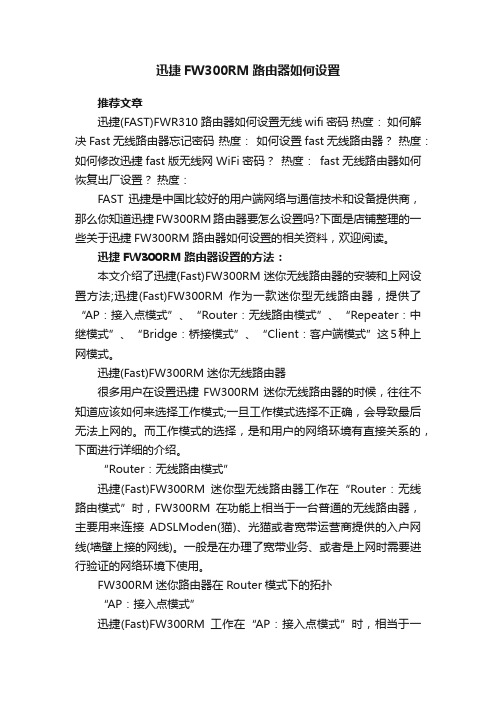
迅捷FW300RM路由器如何设置推荐文章迅捷(FAST)FWR310路由器如何设置无线wifi密码热度:如何解决Fast无线路由器忘记密码热度:如何设置fast无线路由器?热度:如何修改迅捷fast版无线网WiFi密码?热度:fast无线路由器如何恢复出厂设置?热度:FAST迅捷是中国比较好的用户端网络与通信技术和设备提供商,那么你知道迅捷FW300RM路由器要怎么设置吗?下面是店铺整理的一些关于迅捷FW300RM路由器如何设置的相关资料,欢迎阅读。
迅捷FW300RM路由器设置的方法:本文介绍了迅捷(Fast)FW300RM迷你无线路由器的安装和上网设置方法;迅捷(Fast)FW300RM作为一款迷你型无线路由器,提供了“AP:接入点模式”、“Router:无线路由模式”、“Repeater:中继模式”、“Bridge:桥接模式”、“Client:客户端模式”这5种上网模式。
迅捷(Fast)FW300RM迷你无线路由器很多用户在设置迅捷FW300RM迷你无线路由器的时候,往往不知道应该如何来选择工作模式;一旦工作模式选择不正确,会导致最后无法上网的。
而工作模式的选择,是和用户的网络环境有直接关系的,下面进行详细的介绍。
“Router:无线路由模式”迅捷(Fast)FW300RM迷你型无线路由器工作在“Router:无线路由模式”时,FW300RM在功能上相当于一台普通的无线路由器,主要用来连接ADSLModen(猫)、光猫或者宽带运营商提供的入户网线(墙壁上接的网线)。
一般是在办理了宽带业务、或者是上网时需要进行验证的网络环境下使用。
FW300RM迷你路由器在Router模式下的拓扑“AP:接入点模式”迅捷(Fast)FW300RM工作在“AP:接入点模式”时,相当于一台“无线交换机”,可以把有线网络转换为无线网络。
FW300RM在AP模式下的拓扑图适用场所:适合在办公室、酒店、宾馆等场所,原来网络中只提供了一根网线上网,把网线插在电脑上就可以上网,但是没有提供无线WiFi。
迅捷FW300R怎么开启UPnP功能

迅捷FW300R怎么开启UPnP功能有些人在使用迅捷FW300R无线宽带路由器时,会出现QQ和MSN等无法进行文件传输和语音聊天、BT软件无法下载或下载速度很慢的问题。
原因就在于是否开启UPnP功能,为保证QQ、MSN、BT软件正常工作,必须在路由器中开放一些额外端口,只需启动UPnP功能,就可以自动完成端口映射,这样QQ、MSN、BT等软件就可以正常使用了。
开启迅捷FW300R无线宽带路由器UPnP功能的步骤如下:一、进入迅捷FW300R无线宽带路由器的管理页面(192.168.1.1),在左侧导航栏中,点击工具下的其他项目,将UPnP设定为启动。
二、在计算机上开启UPnP,计算机控制面板-添加或删除程序-添加/删除windows组件-网络服务-详细信息,在第一项和第三项UPnP 用户界面前打勾,点击安装,及可完成UPnP启动。
如何开启UPnP功能已经讲完了,相信大家都已经知道做了,遇到上述问题的朋友可以尝试着去解决。
路由器(Router),是连接因特网中各局域网、广域网的设备,它会根据信道的情况自动选择和设定路由,以最佳路径,按前后顺序发送信号。
路由器是互联网络的枢纽,"交通警察"。
目前路由器已经广泛应用于各行各业,各种不同档次的产品已成为实现各种骨干网内部连接、骨干网间互联和骨干网与互联网互联互通业务的主力军。
路由和交换机之间的主要区别就是交换机发生在OSI参考模型第二层(数据链路层),而路由发生在第三层,即网络层。
这一区别决定了路由和交换机在移动信息的过程中需使用不同的控制信息,所以说两者实现各自功能的方式是不同的。
路由器(Router)又称网关设备(Gateway)是用于连接多个逻辑上分开的网络,所谓逻辑网络是代表一个单独的网络或者一个子网。
当数据从一个子网传输到另一个子网时,可通过路由器的路由功能来完成。
因此,路由器具有判断网络地址和选择IP路径的功能,它能在多网络互联环境中,建立灵活的连接,可用完全不同的数据分组和介质访问方法连接各种子网,路由器只接受源站或其他路由器的信息,属网络层的一种互联设备。
迅捷FW300R 300无线路由器说明书

迅捷FW300R详细配置指南声明Copyright © 2009 ᚆှᎍଛೊపଆᎌሢႊۈཚჅᎌLjۣഔჅᎌཚಽᆚளᚆှᎍଛೊపଆᎌሢႊීཀྵၗෂభLjྀੜᆡৈཽݙࡻ࿓ᔈशᒜĂআᒜĂᄆީᓞፉ۾ၗݝॊཝݝดྏăݙࡻጲྀੜተါྀੜऱါDŽ࢟ᔇĂ૦Ă፬፝ĂഺᒜჇభถࡼऱါDžቲອࠅ݃᎖ྀੜጓĂ፪ಽࡼăᆐᚆှᎍଛೊపଆᎌሢႊᓖݿܪă۾ᆪᄋૺࡼჇჅᎌܪᓖݿܪLjᎅᔈࡼჅᎌཽ፱ᎌă۾၄ݿჅᄋࡵࡼޘອਖৃਜ਼ᓾஞݬఠLjྙᎌดྏৎቤLjၭݙቲᄰᒀă߹ऻᎌᄂၐᏖࢾLj۾၄ݿஞᔫᆐဧᒎࡴLj۾၄ݿᒦࡼჅᎌၤĂቧᇦࢀݙ৩߅ྀੜተါࡼ࡛ۣă重要提示ᆀᒍǖଆၣᑽߒེሣǖ400-8830-660ଆၣᑽߒE-mailǖfae@ႊᒍǖᚆှฉཌഔልࡍࡸઔഋጓཌऔཌྯࣆ႐ށᎆܠǖ518055ഺ1ᐺޘອগၤ (1)1.1ޘອ଼ (1)1.2ᓍገᄂቶ (1)2ᐺ፮ୈහၤ (3)2.1ෂۇݚᒙ (3)2.1.1༄ෂۇ (3)2.1.2ઁෂۇ (4)2.2আᆡ (4)2.3ᇹᄻኊཇ (4)2.4ڔᓤણஹ (5)2.5፮ୈڔᓤݛᒾ (5)3ᐺႥڔᓤᒎฉ (6)3.1ೂᑵཀྵࡼᆀᒙ (6)3.2Ⴅڔᓤᒎฉ (7)4ᐺᒙᒎฉ (11)4.1ࣅਜ਼ࡿഺ (11)4.2Ꮵቲᓨზ (11)4.3ᒙሶࡴ (13)4.4WPSጙڔཝࢾ (13)4.5ᆀݬၫ (20)4.5.1LANాᒙ (20)4.5.2WANాᒙ (21)4.5.3MACᒍయട (27)4.6ᇄሣᒙ (28)4.6.1۾ᒙ (28)4.6.2ᇄሣڔཝᒙ (29)4.6.3ᇄሣMACᒍਭ (33)4.6.4ᇄሣᒙ (34)4.6.5ᓍ૦ᓨზ (35)4.7DHCPॲᇗ (36)4.7.1DHCPॲᇗ (36)4.7.2ఱઓ࣡ܭ (37)4.7.3ஸზᒍॊ (38)4.8ᓞखਖᐌ (39)4.8.1ኋผॲᇗ (39)4.8.2ᄂၐ።߈ኔ (41)4.8.3DMZᓍ૦ (42)4.8.4UPnPᒙ (42)4.9ڔཝถ (44)4.9.1ڔཝᒙ (44)4.9.2ڔཝᒙ (45)4.9.3ᎮᆀWEBಯ (46)4.9.4Ꮠ࣡WEBಯ (47)4.10ଜޠ఼ᒜ (48)4.11ᆀ఼ᒜ (51)4.11.1ਖᐌಯ (52)4.11.2ᓍ૦ܭ (54)4.11.3षᆰܪ (55)4.11.4྇߈ଐચ (56)4.12വᎅถ (57)4.12.1ஸზവᎅܭ (57)4.13ࡒ఼ᒜ (58)4.13.1఼ᒜᒙ (58)4.13.2ࡒ఼ᒜਖᐌ (59)4.14IPᎧMACەࢾ (60)4.14.1ஸზARPەࢾᒙ (60)4.14.2ARP፯ܭ (61)4.15ࣅზDNS (62)4.16ᇹᄻ (63)4.16.1ဟମᒙ (63)4.16.2ᑧࣥ (64)4.16.3ྟୈဍ (67)4.16.4ૂআ߲ޣᒙ (67)4.16.5۸॑ਜ਼Ᏺྜྷᒙ (68)4.16.6ᒮവᎅ (70)4.16.7ኀখࡿഺాഎ (70)4.16.8ᇹᄻ྇ᒔ (70)4.16.9ഗᄻଐ (72)এഺA FAQ (73)এഺB IEᦩಂᒙ (77)এഺCਖৃݬၫ (79)第1章 产品概述1.1 产品简介首先感谢您购买迅捷FW300R 11N无线宽带路由器!迅捷FW300R 11N无线宽带路由器是专为满足小型企业、办公室和家庭办公室的无线上网需要而设计,它功能实用、性能优越、易于管理。
如何设置FastFW300RM迷你路由器客户端模式

如何设置Fast FW300RM迷你路由器客户端模式FW300RM迷你路由器有客户端模式,你知道要怎么设置吗?下面是店铺整理的一些关于如何设置FW300RM迷你路由器客户端模式的相关资料,供你参考。
如何设置FW300RM迷你路由器客户端模式的方法:FW300RM在“Client:客户端模式”的拓扑适用场所:例如某用户家里,在客厅安装了一台无线路由器,卧室有一台台式电脑,由于距离较远,接网线上网不方便。
则可以在卧室安装一台迅捷(Fast)FW300RM迷你无线路由器,并把工作模式设置为“Client:客户端模式”,台式电脑只需要用网线连接到FW300RM上,就可以上网了。
步骤一、记录无线参数请先确认需要被连接的无线信号的无线名称、无线密码等参数,在后面设置的时候,会用到步骤二、设置电脑IP地址准备一台笔记本电脑,然后手动给无线网卡设置IP地址:192.168.1.X(X为从2-252 之间的任一整数,本例为102),在子网掩码后输入:255.255.255.0,如下图所示。
手动设置电脑IP地址步骤三、无线连接到FW300RM的无线网络电脑无线搜索并连接FW300RM路由器的默认信号FAST_XXXXXX(XXXXXX是FW300RM的MAC地址后六位),可在路由器底部标贴上查看到MAC地址。
电脑无线连接到FW300RM步骤四、登录到FW300RM的设置界面1、打开电脑桌面上的IE浏览器,清空地址栏并输入:192.168.1.253,回车后页面会弹出登录框。
在浏览器中输入192.168.1.2532、输入默认的登录密码:admin,然后点击“登录”。
(如果已经修改了登录密码,请输入修改后的密码进行登录)输入默认密码admin登录步骤五、Client:客户端模式设置1、运行设置向导:进入路由器的管理界面后,点击“设置向导”——>点击“下一步”。
FW300RM的设置向导2、选择工作模式:这里需选择“Client:客户端模式”——>点击“下一步”。
迅捷路由器fw300rm怎么设置桥接

迅捷路由器fw300rm怎么设置桥接FAST迅捷网络现有产品线涵盖无线局域网、宽带路由器、以太网交换机、光纤转发器等多个系列,产品主要服务于注重品质、服务以及高性能价格比的中小企业及普通家庭用户,那么你知道迅捷路由器fw300rm怎么设置桥接吗?下面是店铺整理的一些关于迅捷路由器fw300rm设置桥接的相关资料,供你参考。
迅捷路由器fw300rm设置桥接步骤一、记录无线参数请先确认需要桥接无线信号的无线名称、无线密码、信道等参数迅捷路由器fw300rm设置桥接步骤二、设置电脑IP地址准备一台笔记本电脑,然后手动给无线网卡设置IP地址:192.168.1.X(X为从2-252 之间的任一整数,本例为102),在子网掩码后输入:255.255.255.0,如下图所示。
手动设置电脑IP地址迅捷路由器fw300rm设置桥接步骤三、无线连接到FW300RM的无线网络电脑无线搜索并连接FW300RM路由器的默认信号FAST_XXXXXX(XXXXXX是FW300RM的MAC地址后六位),可在路由器底部标贴上查看到MAC地址。
电脑无线连接到FW300RM迅捷路由器fw300rm设置桥接步骤四、登录到FW300RM的设置界面1、打开电脑桌面上的IE浏览器,清空地址栏并输入:192.168.1.253,回车后页面会弹出登录框。
在浏览器中输入192.168.1.2532、输入默认的登录密码:admin,然后点击“登录”。
(如果已经修改了登录密码,请输入修改后的密码进行登录)输入默认密码admin登录迅捷路由器fw300rm设置桥接步骤五、桥接模式设置1、运行设置向导:进入路由器的管理界面后,点击“设置向导”——>点击“下一步”。
FW300RM的设置向导2、选择工作模式:这里需选择“Bridge:桥接模式”——>点击“下一步”。
FW300RM的工作模式选择“Bridge:桥接模式”3、修改无线参数并扫描信号:修改“本设备的SSID ”——>设置“信道”(设置为与主路由器的信道一样)——>点击“扫描”。
FW300R设置为二级路由器的方法
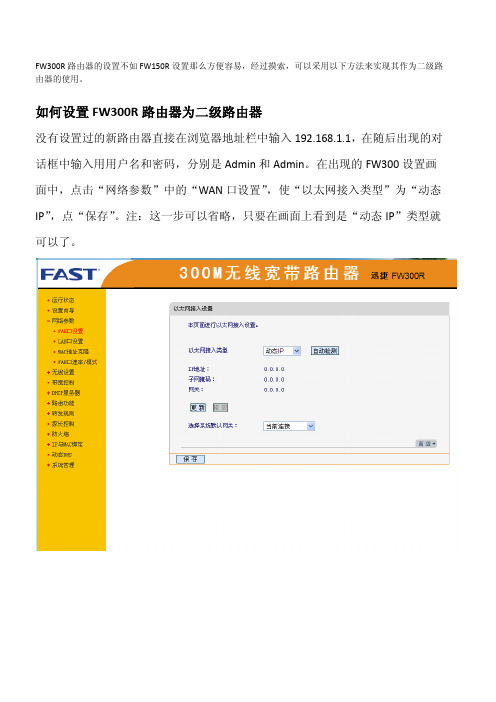
FW300R路由器的设置不如FW150R设置那么方便容易,经过摸索,可以采用以下方法来实现其作为二级路由器的使用。
如何设置FW300R路由器为二级路由器
没有设置过的新路由器直接在浏览器地址栏中输入192.168.1.1,在随后出现的对话框中输入用用户名和密码,分别是Admin和Admin。
在出现的FW300设置画面中,点击“网络参数”中的“WAN口设置”,使“以太网接入类型”为“动态IP”,点“保存”。
注:这一步可以省略,只要在画面上看到是“动态IP”类型就可以了。
打开“LAN口设置”画面,修改“IP地址”为192.168.0.1或192.168.2.1等,只要与第一个路由器LAN口IP地址不在一个网段就行。
修改后的“LAN口设置”如下图所示:
点击“保存”后,出现一个提示框,点“确定”。
在那个小图标旋转10秒左右,拔掉路由器的电源插头。
至此,FW300R 路由器作为二级路由器的设置过程就结束了。
- 1、下载文档前请自行甄别文档内容的完整性,平台不提供额外的编辑、内容补充、找答案等附加服务。
- 2、"仅部分预览"的文档,不可在线预览部分如存在完整性等问题,可反馈申请退款(可完整预览的文档不适用该条件!)。
- 3、如文档侵犯您的权益,请联系客服反馈,我们会尽快为您处理(人工客服工作时间:9:00-18:30)。
FAST无线路由器设置FW300R详细图文教程
作者:佚名来源:IT168网站更新时间:2012-3-2 收藏到:
下面介绍下Fast FW300R无线路由器宽带共享上网的设置图解。
随着网络的发展无线路由器已近逐步的普及到家庭用户中了。
本网站主要介绍各类路由器设置的图解教程,下面开始介绍Fast无线路由器的设置方法
一、设备的物理连接
有线连接的电脑连接路由器的LAN口,外网过来的网线连接路由器的WAN口,无线连接的通过路由器设置后通过无线功能连接到路由器。
(如下图)
二、建立正确的网络设置
2.1设置电脑的IP地址。
右键点击“网上邻居”——“属性”(如下图)
“本地连接”——“属性”(如下
图)
如下图点击TCP/IP后点击“属性”
如下图所示,将IP地址设置为“自动获取IP地址”
2.2测试令检查您的计算机和路由器之间是否连通。
点击“开始”——“运行”——“输入CMD”点击确定。
在打开的CMD窗口中输入ping 192.168.1.1 其结果显示如下。
说明已近与路由器连通了。
三、设置路由器
打开IE浏览器输入路由器的地址:http://192.168.1.1 ,您将会看到下图所示登录界面。
您需要以系统管理员的身份登录,即在该登录界面输入用户名和密码(用户名和密码的出厂设置均为admin),然后单击确定按钮。
如果用户名和密码正确,浏览器将显示管理员模式的画面,并会弹出一个如下图的设置向导页面(如果没有自动弹出的话,可以单击管理员模式画面左边设置向导菜单将它激活)。
▲登录路由器后的主画面可以手动点击设置向导进行设置
单击下一步,进入上网方式选择画面。
这里我们演示一般家庭用户所采用的PPPOE拨号上网的方式。
具体根据您的实际情况。
在如下图的界面中输入ISP提供的宽带上网的用户名和密码。
设置完成后,单击下一步,您将看到如下图所示的基本无线网络参数设置页面。
无线状态:开启或者关闭路由器的无线功能。
SSID:设置任意一个字符串来标明您的无线网络。
信道:设置您路由器的无线信号频段,推荐您使用1、6、11频段。
模式:设置您路由器的无线工作模式,推荐您使用11bgn mixed模式。
频段带宽:设置无线数据传输时所占用的信道宽度,可选项有:20M、40M和自动。
最大发送速率:设置您路由器无线网络的最大发送速率。
关闭无线安全:关闭无线安全功能,即您路由器的无线网络不加密。
WPA-PSK/WPA2-PSK:您路由器无线网络的加密方式,如果选择了该项,请在PSK密码中输入您想要设置的密码,密码要求为64个十六进制字符或8-63个ASCII码字符。
不修改无线安全设置:选择该项,则无线安全选项中将保持您上次设置的参数。
如果您从未更改过无线安全设置,则选择该项后,将保持出厂默认设置关闭无线安全。
设置完成后,单击下一步,如果您更改了无线设置,将弹出如下图所示的设置向导完成界面,单击重启使无线设置生效。
如果您没有更改无线设置,将弹出如下图所示的设置向导完成界面,单击完成结束设置向导。
这里需要注意的一点是:以上提到的信道带宽设置仅针对支持IEEE 802.11n协议的网络设备,对于不支持IEEE 802.11n协议的设备,此设置不生效。
